| 1 | Belgeyi yerleştirin. | ||
| 2 | Belgeyi taramak için MFL-Pro Suite kurulumu sırasında yüklenen ScanSoft™ PaperPort™ 11SE yazılımını başlatın. | ||
| 3 | File (Dosya) öğesini ve ardından Scan or Get Photo (Fotoğraf Tara veya Al) öğesini tıklayın. Ayrıca Scan or Get Photo (Fotoğraf Tara veya Al) düğmesine de tıklayabilirsiniz. Scan or Get Photo (Fotoğraf Tara veya Al) paneli ekranın sol yanında görüntülenir. | ||
| 4 | Select (Seç) düğmesine tıklayın. | ||
| 5 | Available Scanners (Kullanılabilen Tarayıcılar) listesinden WIA:Brother MFC-XXXX veya WIA:Brother MFC-XXXX LAN öğesini seçin. (XXXX sahip olduğunuz modelin adıdır.) | ||
| 6 | Scan or Get Photo (Fotoğraf Tara veya Al) panelinden Display scanner dialog box (Tarayıcı iletişim kutusunu göster) öğesini işaretleyin. | ||
| 7 | Tara öğesine tıklayın. Tara iletişim kutusu görüntülenir. | ||
| 8 | Gerekiyorsa Tarayıcı ayarları iletişim kutusu içerisinden aşağıdaki ayarları değiştirin:  | ||
| 9 | Kağıt kaynağı açılır listesinden (1) Belge Besleyici öğesini seçin. | ||
| 10 | Resim türünü (2) seçin. | ||
| 11 | Açılır listeden (4) Sayfa boyutu öğesini seçin. | ||
| 12 | Bazı gelişmiş ayarları değiştirmek isterseniz, Taranan resmin kalitesini ayarla (3) öğesine tıklayın. Gelişmiş Özellikler içerisinden Parlaklık, Karşıtlık, Çözünürlük ve Resim türü öğesini seçin. Ayarları seçtikten sonra Tamam öğesine tıklayın. 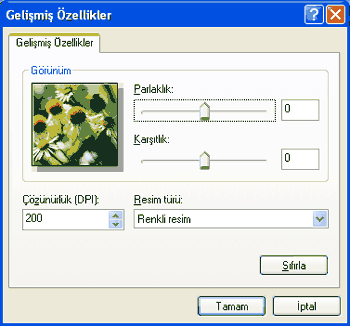
|